Ako nastaviť časovač a časovač na iPhone alebo iPad

Existujú dva rýchlejšie a jednoduchšie spôsoby, ako nastaviť odpočítavanie/časovač na vašom zariadení Apple.

Máte plnú obrazovku zriedka používaných aplikácií? Alebo možno chcete zmeniť poradie zobrazenia, keď potiahnete prstom po domovskej obrazovke iPadu? Od iPadOS 15 môžete skryť a zmeniť poradie obrazoviek iPadu. Tu je návod.
Ako skryť obrazovku iPadu
Na domovskej obrazovke iPadu sú zobrazené ikony aplikácií, ktoré vám umožňujú rýchly prístup k programu, ako aj vykonávanie série rôznych operácií. V závislosti od počtu aplikácií môžete mať viac alebo menej interaktívnych obrazoviek. Okrem toho sa líši aj spôsob, akým ľudia usporiadajú ikony aplikácií na obrazovke. Aplikácie, ktoré zriedka používate, môžete zoskupiť na jednu obrazovku, potom túto obrazovku skryť a znova ju zobraziť, keď potrebujete získať prístup k aplikácii na nej.
Ak to chcete urobiť, najprv stlačte a podržte ľubovoľnú prázdnu oblasť obrazovky, aby ste vstúpili do režimu úprav. Uvidíte, že ikony aplikácií sa mierne chvejú. Potom klepnite na posúvač obrazovky v spodnej časti, priamo nad oblasťou doku.
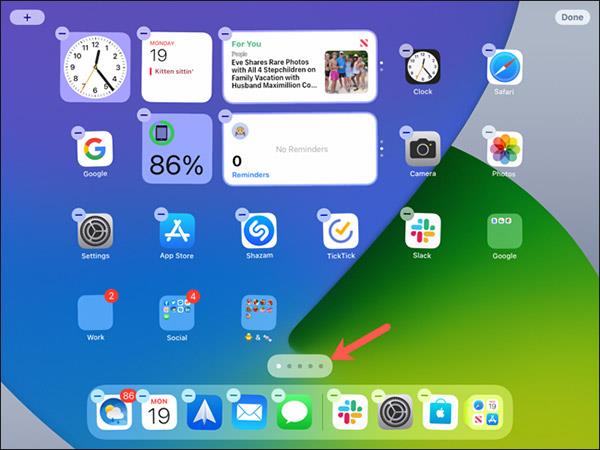
Teraz uvidíte zoznam všetkých interaktívnych obrazoviek, ktoré obsahujú ikony aplikácií na vašom iPade. Každá položka bude priamo pod ňou označená začiarknutím, čo vám oznámi, že táto obrazovka je momentálne zobrazená a môžete ju vidieť, keď na domovskej obrazovke potiahnete vodorovným prstom.
Jednoducho zrušte začiarknutie obrazovky, ktorú chcete skryť, a po dokončení klepnite na „Hotovo“ v pravom hornom rohu. Opätovným stlačením Hotovo ukončíte režim úprav.
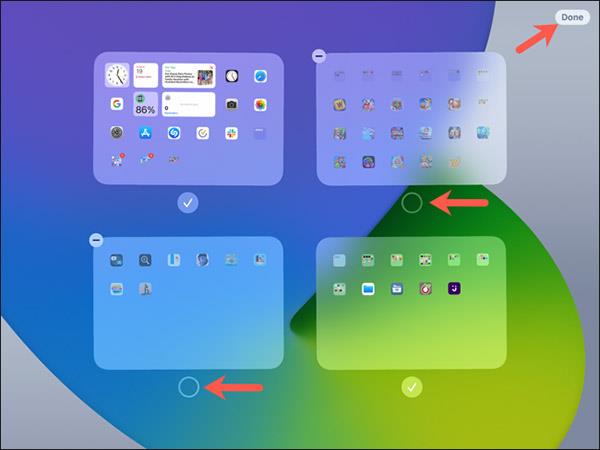
( Poznámka : Keď skryjete obrazovku na iPade, novo stiahnuté aplikácie sa automaticky umiestnia do knižnice aplikácií, nie na domovskú obrazovku).
Teraz, keď potiahnete prstom na svoju domovskú obrazovku, nebudete môcť vidieť obrazovku (a jej ikony), ktorú ste skryli!
Zmeňte poradie obrazovky iPadu
Jednou z najlepších organizačných funkcií, ktoré Apple predstavil v iPadOS 15, je možnosť zmeniť poradie domovskej obrazovky. Ak máte viacero obrazoviek, z ktorých každá obsahuje iné aplikácie a priečinky, je to pre vás ideálny spôsob, ako si usporiadať poradie, v ktorom sa všetko zobrazuje podľa vašich predstáv.
Smer usporiadania obrazovky bude zľava doprava, rovnako ako pri čítaní knihy. Toto je tiež bežný štýl, ktorý sa bežne vyskytuje na akomkoľvek modeli tabletu.
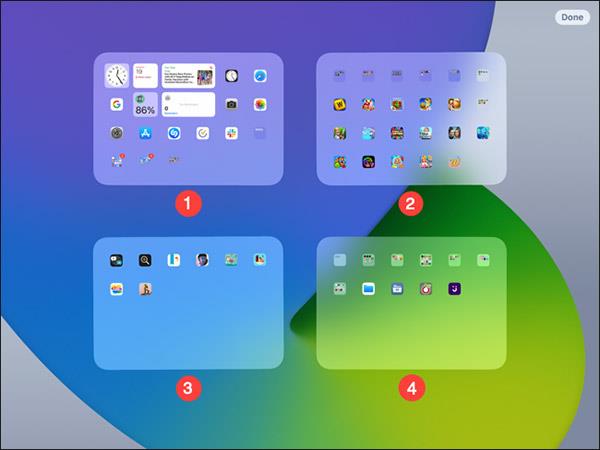
Ak chcete prejsť do režimu úpravy obrazovky, postupujte podľa rovnakých krokov vyššie. Stlačte a podržte, kým neuvidíte, že sa ikony krútia, a potom kliknite na posúvač obrazovky.
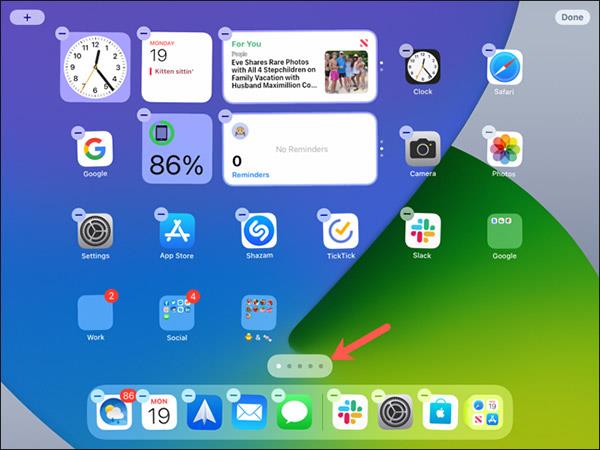
Keď uvidíte zoznam všetkých svojich obrazoviek, ťuknite, podržte a potiahnite každú obrazovku na nové miesto, ktoré zodpovedá požadovanému poradiu zobrazenia. Môžete to urobiť so všetkými obrazovkami vrátane domovskej obrazovky.
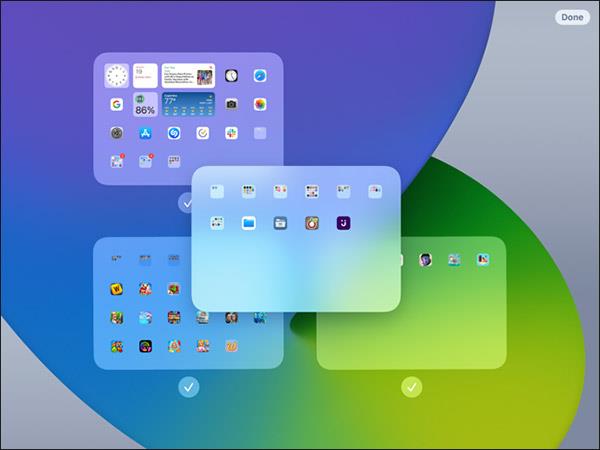
Keď skončíte, klepnutím na „Hotovo“ zatvorte zoznam na obrazovke a opätovným klepnutím na „Hotovo“ ukončite režim úprav.
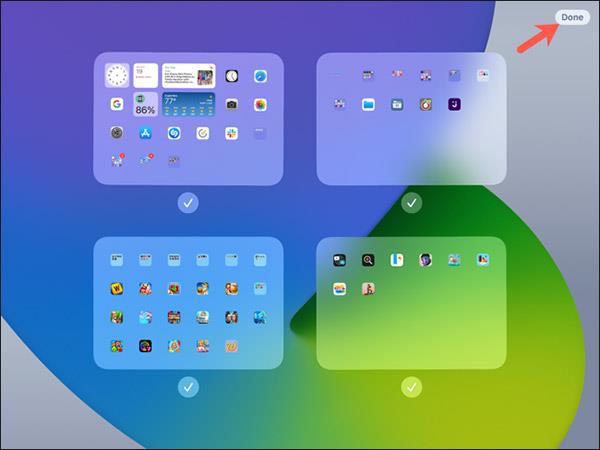
Existujú dva rýchlejšie a jednoduchšie spôsoby, ako nastaviť odpočítavanie/časovač na vašom zariadení Apple.
Ak má váš iPhone alebo iPad pokazené tlačidlo napájania, stále môžete uzamknúť obrazovku (alebo ju dokonca reštartovať) pomocou funkcie dostupnosti s názvom AssistiveTouch. Tu je návod.
Cítili ste sa niekedy naštvaní, keď váš iPhone alebo iPad niekedy automaticky zapína obrazovku, keď príde upozornenie?
Teraz nájdete skvelú podporu pre klávesové skratky v najčastejšie používaných aplikáciách na iPade. Ako však rýchlo zistiť, aké skratky máte k dispozícii?
Funkciu Find My môžete úplne použiť na vzdialenú kontrolu výdrže batérie na iPhone alebo iPade, ktorý so sebou nenosíte.
Vypnutie napájania je vo všeobecnosti jednoduchá operácia na mobilných zariadeniach, ktorú môže urobiť každý, pričom iPad nie je výnimkou.
Časy, keď ste sa snažili vysporiadať sa so zip archívmi na vašom iPhone alebo iPad, sú preč.
Vstavaná aplikácia Fotky na iOS a iPadOS obsahuje vstavanú funkciu, ktorá umožňuje flexibilne otáčať fotografie z rôznych uhlov.
Možno ste nevedeli, ale ovládač Sony PlayStation 5 DualSense podporuje aj jednoduché spárovanie s iPhonom alebo iPadom.
Tento článok vám ukáže, ako nastaviť tento typ rozhrania ako predvolený pre všetky prichádzajúce hovory na zariadeniach iPhone a iPad.
Ak chcete rýchlo a efektívne robiť digitálne poznámky alebo vytvárať nádherné umelecké diela s iPadom, Apple Pencil je pravdepodobne nepostrádateľným doplnkom.
Telefón má vstavaný nástroj na kontrolu stavu batérie, ale iPad nie.
Tento článok vám ukáže, ako zmeniť názov systému na všetkých generáciách iPadu so systémom iOS 12 alebo novším.
Od iPadOS 15 môžete skryť a zmeniť poradie obrazoviek iPadu.
Quantrimang vás prevedie ukladaním e-mailov ako súborov PDF na zariadeniach iPhone a iPad.
App Library alebo Application Library je pomôcka, ktorá je používateľom iPhone už celkom známa, ale bola predstavená iba na iPade prostredníctvom iPadOS 15.
Quick Note, predstavený s iPadOS 15, poskytuje používateľom iPadu pohodlný spôsob robenia poznámok z ľubovoľnej obrazovky alebo otvorenej aplikácie.
V článku nižšie vám Quantriman ukáže, ako kopírovať a vkladať ručne písané poznámky z aplikácie Note na iPade.
Počnúc iOS 15 a iPadOS 15 Apple zmenil spôsob fungovania funkcie stlmenia upozornení operačného systému.
Prehliadač Microsoft Edge pre iPhone a iPad umožňuje používateľom sledovať videá pri súčasnom prehliadaní webových stránok pomocou režimu obrazu v obraze (PIP).
Kontrola zvuku je malá, ale celkom užitočná funkcia na telefónoch iPhone.
Aplikácia Fotky na iPhone má funkciu spomienok, ktorá vytvára zbierky fotografií a videí s hudbou ako vo filme.
Apple Music sa od svojho prvého uvedenia na trh v roku 2015 mimoriadne rozrástol. K dnešnému dňu je po Spotify druhou najväčšou platenou platformou na streamovanie hudby na svete. Okrem hudobných albumov je Apple Music domovom aj tisícok hudobných videí, 24/7 rádií a mnohých ďalších služieb.
Ak chcete vo svojich videách hudbu na pozadí, alebo konkrétnejšie, nahrajte prehrávanú skladbu ako hudbu na pozadí videa, existuje veľmi jednoduché riešenie.
Hoci iPhone obsahuje vstavanú aplikáciu Počasie, niekedy neposkytuje dostatočne podrobné údaje. Ak chcete niečo pridať, v App Store je veľa možností.
Okrem zdieľania fotografií z albumov môžu používatelia pridávať fotografie do zdieľaných albumov na iPhone. Fotografie môžete automaticky pridávať do zdieľaných albumov bez toho, aby ste museli znova pracovať s albumom.
Existujú dva rýchlejšie a jednoduchšie spôsoby, ako nastaviť odpočítavanie/časovač na vašom zariadení Apple.
App Store obsahuje tisíce skvelých aplikácií, ktoré ste ešte nevyskúšali. Mainstreamové hľadané výrazy nemusia byť užitočné, ak chcete objavovať jedinečné aplikácie a púšťať sa do nekonečného rolovania s náhodnými kľúčovými slovami nie je žiadna sranda.
Blur Video je aplikácia, ktorá rozmazáva scény alebo akýkoľvek obsah, ktorý chcete na svojom telefóne, aby nám pomohla získať obraz, ktorý sa nám páči.
Tento článok vás prevedie tým, ako nainštalovať Google Chrome ako predvolený prehliadač v systéme iOS 14.


























